IT業界で働きながらオーバープロビジョニングなんてことはまったくスルーしていましたw
今回、プレミアムレビューでこのことを知り、手持ちのSSDなどが早くなるなら是非試したいと
思いレビューを申し込みました・・・
今回は、知らないことだらけで結構苦労しました。文章中ひょっとしたら嘘書いているかも
しれません^^;おかしいなぁ・・・と思われた方はご一報をお願いしますm( _ _ )m
Menu
- オーバープロビジョニングって?
- テスト環境 : IVYノート 最新ノートパソコンNJ5700E
- オーバープロビジョニング設定方法:初オーバープロビジョニングの体験を解説
- 計測 : デフォルトのHDDから、SSD導入・・・そしてオーバープロビジョニング 結果は?
- 感想 : 希望、反省、今後
- 最後に
Ⅰ.オーバープロビジョニングとは・・・?
オーバープロビジョニングとは、ユーザーが見えない場所に予備領域をとるということ。
今回使用するSSD480GBでは、32GBの予備領域が既に存在する。
ユーザーからの書き込み内容が、事前に消去済みの場所に即時にアクセスする
可能性を高めるために、SSDコントローラで使用するように予約されている。
オーバープロビジョニングは、フラッシュ管理動作の中で特にガベージコレクション
およびウエアレベリングから生じる各種の性能上の課題を解決するため、
使用されている。
また、速度においてもランダムの書き込みパフォーマンスがあがる。(らしい^^;)
※ 実際にはSSDの各コントローラーはメーカーごとにありその中のアルゴリズムは公開されてはいない。そのため、どのように動作するのかは、いくら調べても掲載はなかった。
※ガベージコレクション:使用済みで既に使っていない場所を、使えるようにしていく機能だが、SSDのコントローラーで処理が行われる。予備領域を確保することにより、よりスムーズに動作するとのこと。)
Ⅱ.テスト環境
ⅰ.使用したパソコン
今回は、デスクトップ環境ではなくノートパソコンで。
(構成)
インテル® Core™ i7-3610QM プロセッサー (2.3GHz)
Windows® 7 Home Premium 64bit Service Pack 1 (SP1) 適用済み
モバイル インテル® HM77 Express チップセット
NVIDIA® GeForce® GT 640M 1GB
ⅱ.使用したSSD
SSD インテル SSD520 480GB
Ⅲ.オーバープロビジョニング設定方法
Secure Erase→BIOS変更→HDAT2にてプロビジョニング量を設定→BIOS戻す→テスト という手順で処理を行う。
ⅰ. Secure Erase(方法
ディスクをまず初期化する。完全削除ということ。メーカーのリカバリー領域などもこれで消える。
下記ソフトをダウンロード & インストールする。
Intel® Solid-State Drive Toolbox(バージョン:3.0.3 2012/8/28 現在)
上記画面のダウンロードをクリックすると次の画面へ・・・
ダウンロード後のインストールは ダウンロードファイル Intel SSD Toolbox - v3.0.3.exe をダブルクリックしインストールを進めていく。
インストールが終了したら次・・・(SS取るの失敗しました><)
Intel SSD Toolboxを起動します

Secure Eraceをクリックします
※こんな感じで、パーテション作ってしまっている人はディスクの管理からボリュームを削除してください。
削除してからもう一度

ここから「あれ?」の無限ループがw
大切なこと:必ず電源ケーブルと、SATAのケーブル両方を外す
電源を抜いて、ケーブルも抜いてOKを押す
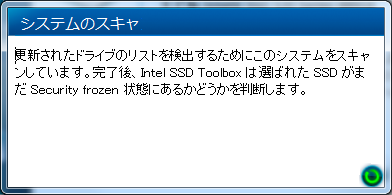
で、しばらく待つと・・・・

しかし、外しても同じ画面がでます・・・対応してないとまで言われだします。
が、
色々試してみて解決
使用しているマザーボードは
このマザーなのですが、ドライバの更新等を行ってなかったため、
IDE ATA/ATAPIコントローラーが古かった・・・
対応
下記URLより、ドライバをダウンロード
Intel® Rapid Storage Technology
ここから 32ビットか64ビットか、どちらかのドライバをダウンロードし、
デバイスマネージャー>IDE ATA/ATAPI コントローラーの中の
AHCIコントローラーを更新して、問題なく完了しました・・・
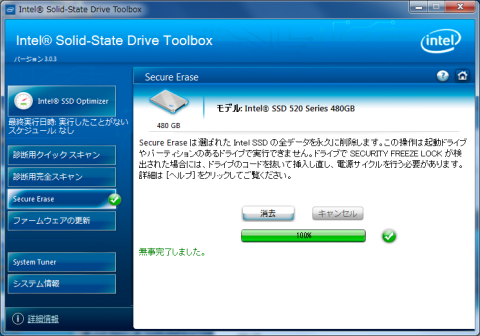
※intelのToolboxは誤作動防止のためか、簡単に完全消去はできないようになっている。パーティションがあったり、ブートディスクなどではそのままではSecure Eraseはできない。
ⅱ. BIOSの設定
オーバープロビジョニングを行う場合は、SSDにATAコマンドの「SET MAX ADDRESS」をSSDに送らないといけないためBIOSにてIDEモードに切り替えます。
EPSON NJ5700Eでは起動時にF2を押すことにより切り替わります。
ⅲ.オーバープロビジョニング設定方法
HDAT2というソフトを使用。
サイトはこちらから。http://www.hdat2.com/download.html
ダウンロードしたファイルを解凍し、ISOファイルからブートディスクを作成。
※ISOからブートディスク作成は、後ほどSS追加します^^;
作成したブートディスクをノートパソコンに入れて起動
起動選択画面。1を選択でENTER・・・・そのままでも自動で起動します。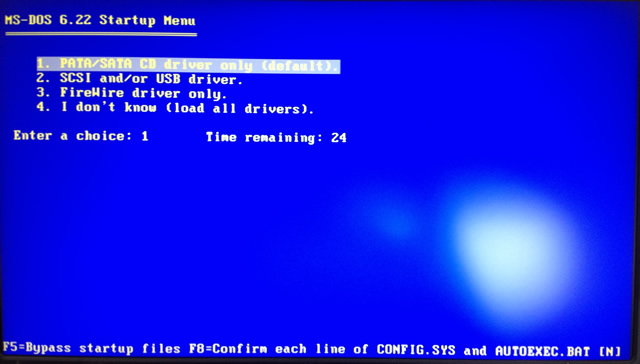
DOS画面が表示される。 HDAT2 と入力し ENTER
ディスクの選択画面が表示 3のSSDを選択しENTER
メニューが表示されるので、 SET MAX を選択し ENTER
ここでもう一度ENTER
ここでプロビジョン量が設定できる。写真では128GBが設定されている。矢印キーで数値を変更できるが、insertキーを押して直接入力するほうが手早く入力ができる。
数値がOKであればSを押す。YESかNOか と、聞いてくるので、Yを押せば登録完了
やめたい場合は、Nをおし、ESCを押せば元の画面に戻る。
Command completed successfully,Press any key と表示されたら、処理は完了
Ⅳ.テスト内容
※ブートディスクにする場合、 IDEで起動して、HDAT2で設定、AHCIに設定を戻し再起動・・・そこからOSをインストールしないと、IDEで動作することになり、SSD本来の速度が出なくなります。私の場合、OSをインストールすることになってしまったので、ご注意を・・・
ⅰ.SecureErase後プロビジョニングなし OR 128GB の2パターンで
下記を計測していく
1.下記ソフトをインストールし時間を計測
OSインストール(WINDOWS764bithomeedition EPSON用
PoreDirector10インストール
adobe fireworks5 インストール
adobe photoshop 5インストール
PSO2インストール
OFIICE2010 PROインストール
adobe mastercollection6インストール
2.POWERDIRECTORで5分程度のエンコード後 100GB程度のデータを書き込み
3.1の過程でOSインストール後CrystalDiskMarkにて ランダム、0fill、1fillの計測
4.インストールが完了後、CrystalDiskMarkにて ランダム、0fill、1fillの計測
<計測結果>
ほとんど誤差範囲の結果に終わってしまっているが、
PhotoShopと、 LR4だけが異常に短縮された。4K以下のファイルが多いのか・・・
たまたまSSDのコントローラーのアルゴリズムに愛称のよいデータだったのか、わかりませんが、明確な差が出ました。
ただ、失敗なのは私のテスト方法・・・この誤差が出たなら、数度繰り返すべきなんでしょうね・・・^^;
※上記表内は、OS起動時間以外はすべてインストール時間。選択などは除いている。
PSO2はDIRECTXは除いている。本体のみインストール。
以下ベンチマーク結果
オーバープロビジョニング無し OSインストール後ランダム
オーバープロビジョニング無し OSインストール後0fill
オーバープロビジョニング無し OSインストール後1fill
オーバープロビジョニング無し ソフトウェアインストール後ランダム
オーバープロビジョニング無し ソフトウェアインストール0fill
オーバープロビジョニング無し ソフトウェアインストール1fill
オーバープロビジョニング128GB OSインストール後ランダム
オーバープロビジョニング128GB OSインストール後0fill
オーバープロビジョニング128GB OSインストール後1fill
オーバープロビジョニング128GB ソフトウェアインストール後ランダム
オーバープロビジョニング128GB ソフトウェアインストール0fill
オーバープロビジョニング128GB ソフトウェアインストール1fill
初期 ソフトウェアインストール後ランダムでのシーケンシャルライトの数字が伸びないためintelのツールボックスのTRIM機能を使ってみた。
100%回復というわけではないが、書き込みが遅くなった場合など有効な手段だと思う。
オーバープロビジョニング無し ランダムTRIM実行後
オーバープロビジョニング128GB ソフトウェアインストール後のランダムでの数字が伸びないので、何回か計測を行っていくと3回目くらいから数字が回復し安定した。
自己回復したのは理由が見えないが、SSDのコントローラーが何かしていると思う。
インストールや、コピーなどでSSD内部の状況がみだれたのでガベージコレクションが
即時で処理されたのかな・・(そのため負荷がかかってて重たい?)と思ったりもするのだけど、このときは特にToolBoxでTRIM処理は行っていない。(自動で命令がだされたのかな・・・?)
4Kの数値に変化がみられないのでオーバープロビジョニングで期待しているものとは違うようだ。
1回目
2回目
3回目
4回目
5回目
6回目
2012/09/06現在のDISK状態
毎日テストしていたわけではないですが、だいたいトータル7日くらい使用してます。
時間が長いのは、テストしながら寝落ちしてたからかもしれません・・・^^;
Ⅴ感想
「オーバープロビジョニングでチューニング!」というタイトルなので
正直なところもう少し、数字が明確に出てくるかと思っていました・・・しかし、自分自身の知識不足にもよるのですが、あまりいい数字が出てるとはいえない結果に申し訳ないですm(_ _)m
結果から参照すると、4KランダムのWriteでオーバープロビジョニング無しで、13.48
128GB設定後で、18.34。
36%増しの速度が出た。
今回のインストールテストで、Photoshopが、約3分18秒時間短縮した。48%短縮となった。ナノピコで出た36%という数字とは、若干差はあるが、同様に明確な差が出たということで、テストとしては一応成功したのか?と思う。
ナノピコでは、1000MBでやっているが、もう少し増やせばもっと明確な数字が出てくる
ような気もするが・・・
ほか、まだ確認したいこともあるので、テスト後掲載していきます・・・^^
※今回イラストもなーんにもやってないので、飾りつけも徐々に・・・
この環境にWINDOWS8をインストールしてみました。
(WIN8はMSDNユーザーなので、そこから取得しました。)
ランダムのみデータを取得しましたが、体感できる遅さでした。
リードは特に問題はないのですが、書き込みが非常に遅い。
ためしにPOWER DIRECTORをインストールすると、10分50秒。
WINDOWS7と比較すると、2分30秒遅くなりました。
AHCIドライバーはマイクロソフト標準のドライバーです。EPSON用のものを入れると、
NANOPICOやそのほかでエラーが出始めたので、WINDOWS7に戻しました。
Ⅵ.最後に
この度は「インテル(R)SSD 520をオーバープロビジョニングでチューンナップ!」の
レビューアーに選出頂き誠にありがとうございます。
zigsow様、インテル様、他関係各社様に厚く御礼申し上げます。
通常ではあまり行わない貴重な体験ができたことを感謝いたします。
しかし、この結果が正しいかどうかはわかりませんが、
今回の調査したことでSSDも信頼がおけるものだとよく理解できました。自社サーバーでも
SSDを検討してみようかと思います。
今回はありがとうございました・・・(大変だったけどw)
参考文献(参照サイト)
インテルオプティマイザー
http://www.intel.com/jp/consumer/Shop/diy/features/ssd/optimizer/index.htm
ソリッドステートストレージ分科会用語集
http://www.snia-j.org/tech/WH/SSSI/files/SSSI.pdf
PCwatch
http://pc.watch.impress.co.jp/docs/column/hot/20090427_153772.html
インテルソリッドステート 710
http://www.intel.co.jp/content/www/jp/ja/solid-state-drives/solid-state-drives-710-series.html
ほかにもありましたがとりあえず・・・

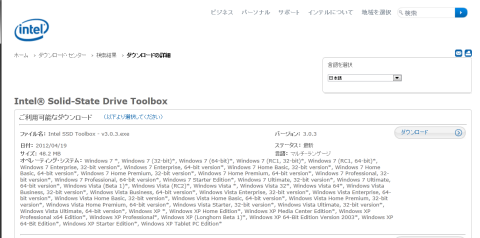
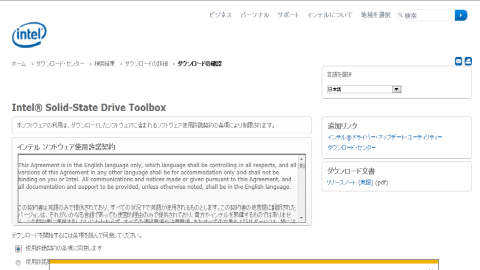
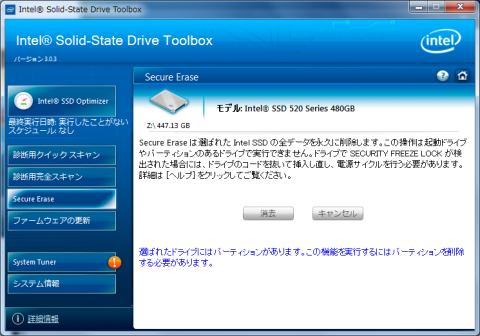
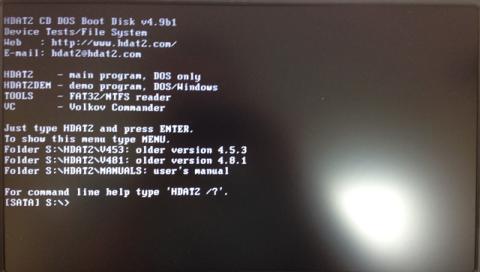
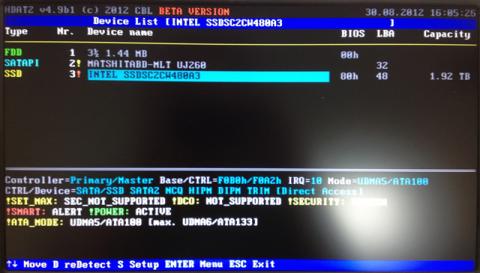
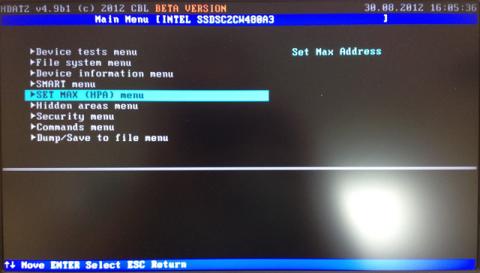
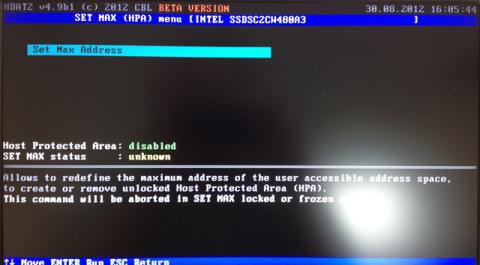
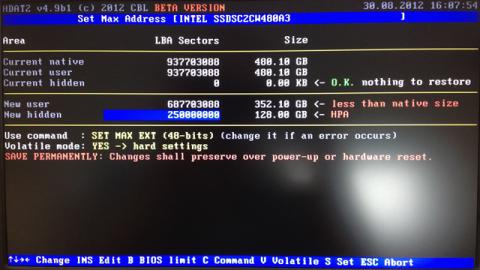
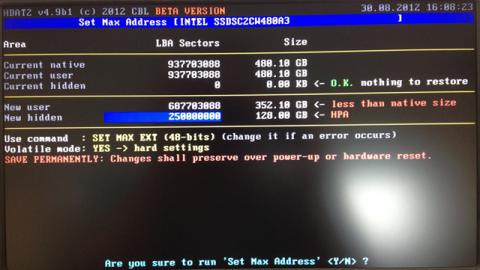
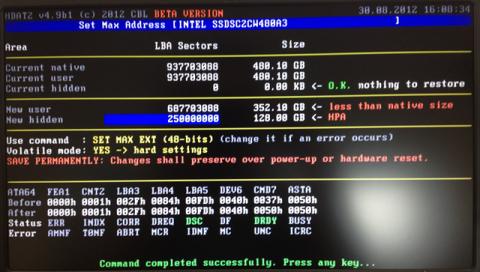
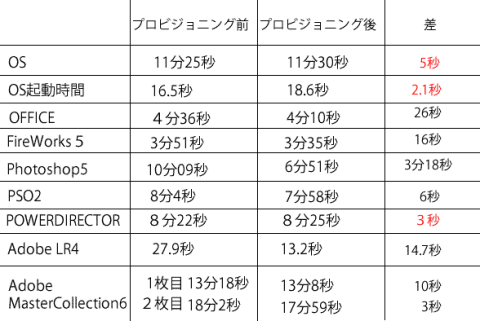


















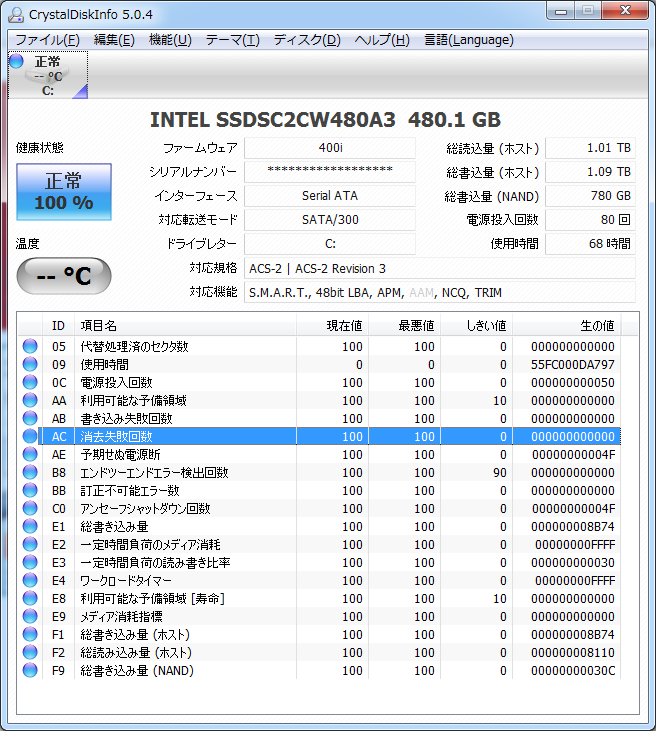


リーダーさん
2012/09/04
なんと128GBも割り当てたんですね。
うむむ・・・もうちょっとうちも増やしてみたほうがいいのかな・・・
kumagumiさん
2012/09/04
リーダーさんもおつかれさまですー^^
理屈は闇の中なのでわかりませんが、増やすと確かに違いがあるような感じですね。
記事を読んでいると20%以上割り当てたほうがよいそうです。
もう一度設定してみて、ランダムの4000MBでチェックしてみたいなぁ・・・と思っていますが
今回は間に合いそうにないです^^;
kumagumiさん
2012/09/05
導入した企業もも20%あたりを設定しているのでこのあたりが境界線かな・・・
makibisiさん
2012/09/12
オーバープロビジョンニングは、結果が出るまで長期戦ですよね。^^;
データセンターでも、2~3割の割り当てのようですので、仰るとおり割り当てすぎてもあまり効果が出ないのかもしれませんね。